El uso de clientes de correo electrónico es muy habitual en el ámbito profesional. Los archivos como OLM y PST se utilizan para mantener intacto el registro de los correos electrónicos. Aunque estos tipos de archivos se basan en los usuarios de Microsoft Outlook, tienen sus diferencias. Outlook para Windows almacena sus datos en archivos PST cuando se configura con cuentas POP3. Para los archivos OLM, los datos se almacenan en formato OLM. Sin embargo, los usuarios de Mac han manifestado su preocupación por la operatividad de este archivo.
Para contrarrestarlo, los usuarios suelen buscar métodos competitivos para convertir OLM a PST. Este artículo toma el relevo para explicar los métodos adecuados para este caso.
En este artículo
01. ¿Cuáles son las Principales Razones para Pasar de OLM a PST? 02. Convertir OLM a PST con un Método Manual 03. Limitaciones del Método Manual de Conversión de OLM a PST 04. Stellar Converter for OLM - Un Enfoque Directo¿Cuáles son las Principales Razones para Pasar de OLM a PST?
Los archivos OLM tienen una accesibilidad limitada en todos los dispositivos. Como no son compatibles con los dispositivos de Windows, es viable la necesidad de convertir estos archivos a otros formatos adecuados. Antes de entrar en las técnicas adecuadas para convertir de OLM a PST, esta parte se encarga de proporcionar las razones básicas para tales acciones:
- Cualquier usuario que traslade su sistema de Mac a Windows está obligado a convertir sus archivos OLM a PST. Esta es la única manera de operar los datos de tu antiguo gestor de correo electrónico en todos los dispositivos Windows.
- En casos urgentes, si el usuario tiene la accesibilidad de un dispositivo Windows, necesita convertir sus archivos OLM a PST.
- La recuperación de datos de los archivos OLM sobrantes puede ejecutarse a través de la conversión.
Convertir OLM a PST con un Método Manual
Como ya hemos comentado, los archivos OLM carecen de accesibilidad en los dispositivos. Como alineamos este caso con los métodos existentes para convertir OLM a PST, no encontrarás un conjunto de soluciones para ejecutar este proceso. Hasta la fecha, la conversión de OLM a PST sólo puede abarcarse a través de un único método sin la participación de herramientas de terceros. Para saber más sobre este método, hay que ver los pasos detallados que se dan a continuación.
La conversión completa tomaría cuatro direcciones extensas en forma de pasos. Para entender completamente el método manual, es necesario reconocer la participación de todas las herramientas necesarias para este fin. Mira a continuación para entender el método manual para convertir de OLM a PST:
Paso 1. Configurar Gmail en Outlook
Paso 1: Tienes que iniciar sesión o registrarte a través de Gmail para configurar la cuenta. Una vez creada o iniciada la sesión, accede a "Ver todas las configuraciones" desde el icono " Engranaje" y localiza la opción de "Habilitar IMAP" a través de la pestaña "Reenvío y POP/IMAP". Una vez activada, hay que guardar los cambios haciendo clic en "Guardar".
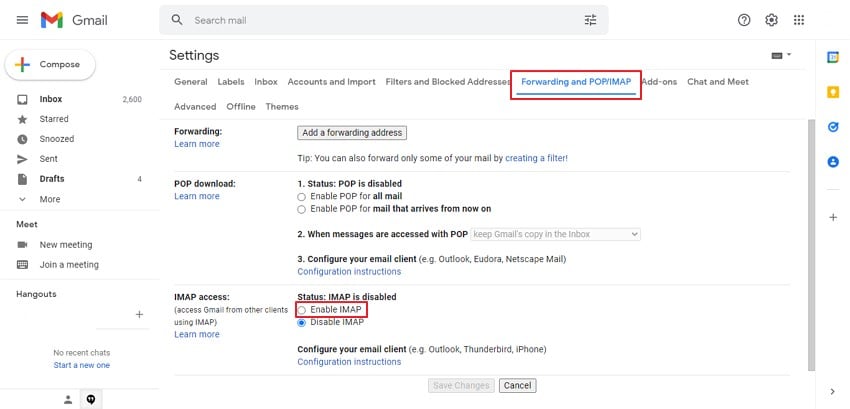
Paso 2: Después de configurar tu Gmail, dirígete a Microsoft Outlook para Mac y busca la opción de "Preferencias" en tu dispositivo. Haz clic en "Cuentas" y luego en el icono "+" para crear una nueva cuenta en el cliente de correo electrónico.
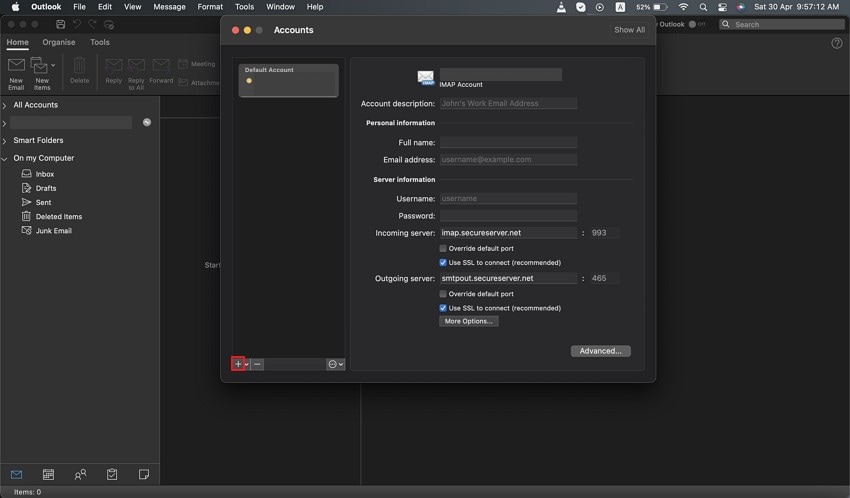
Paso 3: Introduce la dirección de tu cuenta de Gmail, seguida de la contraseña de dicha cuenta. Pulsa el botón "Añadir cuenta" para acceder a tu Gmail. Para configurar esta cuenta en Outlook, haz clic en "Continuar" en la siguiente pantalla.
Paso 4: Para concluir con éxito la conexión entre las cuentas, serás redirigido al navegador para firmar a través de la cuenta de Gmail proporcionada a través de Outlook para Mac. Haz clic en "Acceder a Google" y vuelve a introducir las credenciales para verificar los datos de la cuenta. Pulsa el botón "Permitir" para confirmar la configuración.
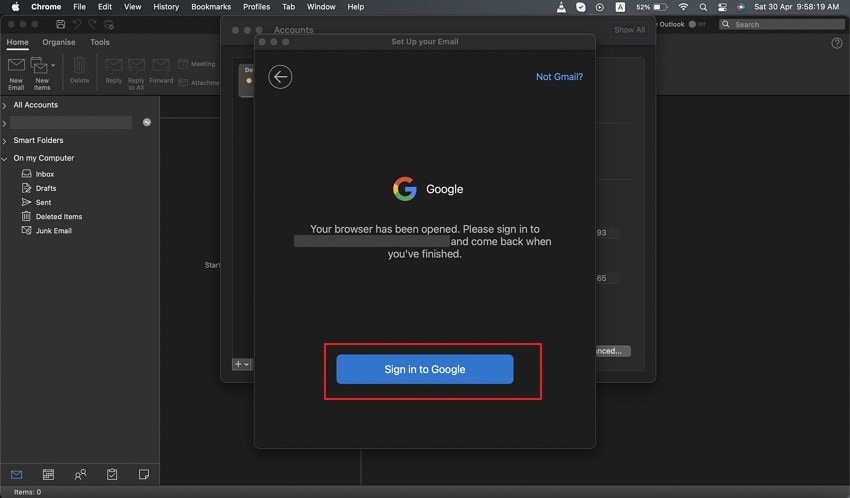
Paso 5: Para confirmar, se te pedirá que redirijas a Outlook. Haz clic en el botón "Abrir Microsoft Outlook" para continuar y pulsa el botón "Listo" para configurar tu cuenta de Gmail en Outlook para Mac.
Paso 2. Importar tu Archivo OLM a la Nueva Cuenta
Paso 1: Este paso consiste en exportar el archivo OLM de tu cuenta de Outlook a través de Mac. Dirígete a la pestaña "Archivos" en el menú superior de la pantalla y selecciona "Importar" en el menú que sobresale.
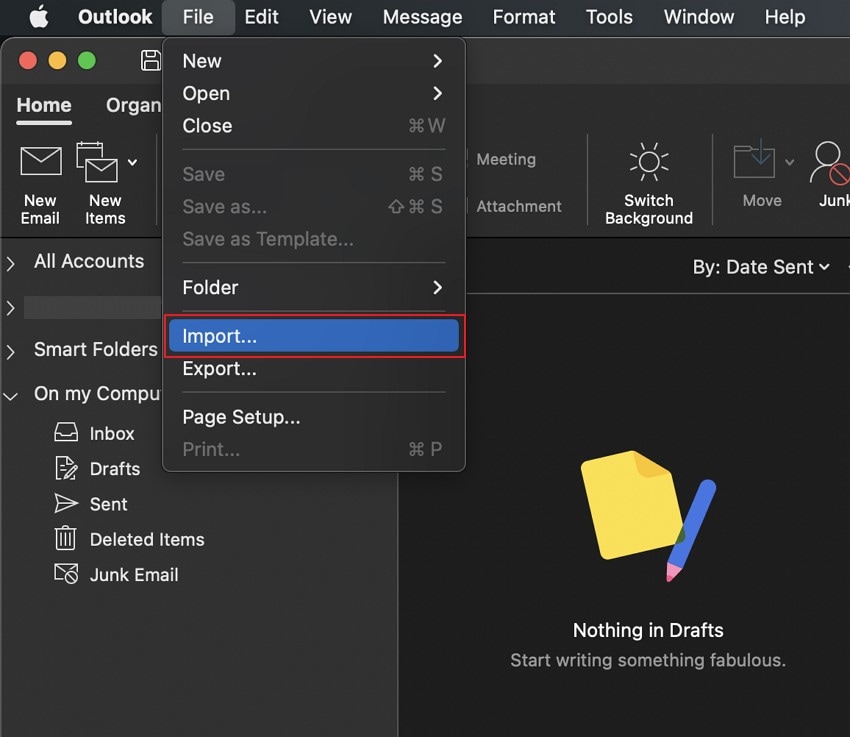
Paso 2: Se te proporcionarán tres opciones diferentes para importar los datos de Outlook, de las cuales tienes que seleccionar la opción "OLM". Después de seleccionarla, pulsa el botón "Continuar".
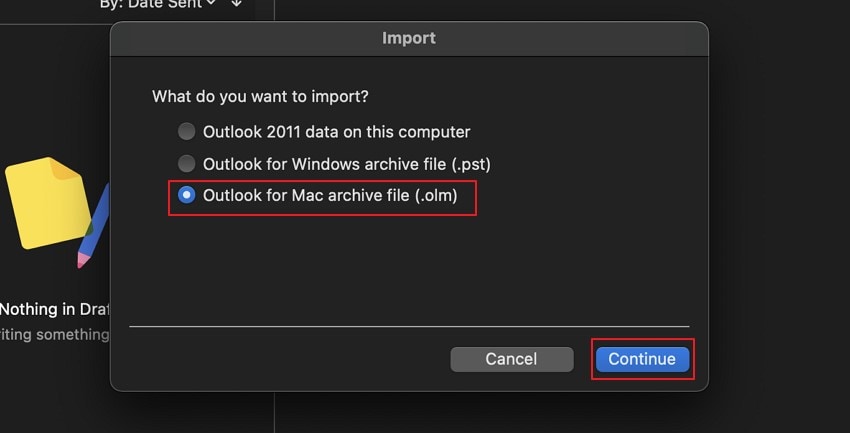
Paso 3: Ahora tienes que buscar y encontrar el archivo OLM desde la unidad de tu Mac. Tienes que pulsar el botón "Importar" después de seleccionar tu archivo OLM de Outlook.
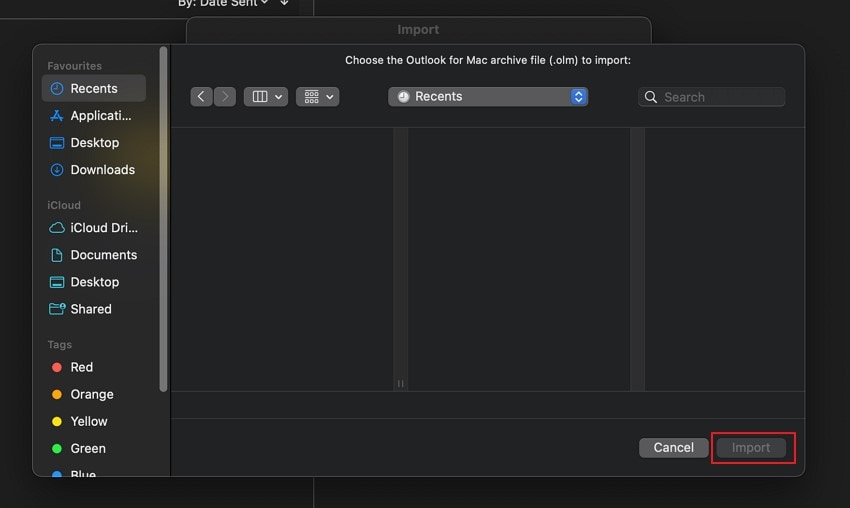
Paso 3. Configurar Gmail en Windows Outlook
Paso 1: Inicia Microsoft Outlook en tu dispositivo Windows y dirígete a la pestaña "Archivo", seguida de la opción "Añadir cuenta". Introduce la dirección de Gmail configurada en el dispositivo Mac y haz clic en "Conectar".
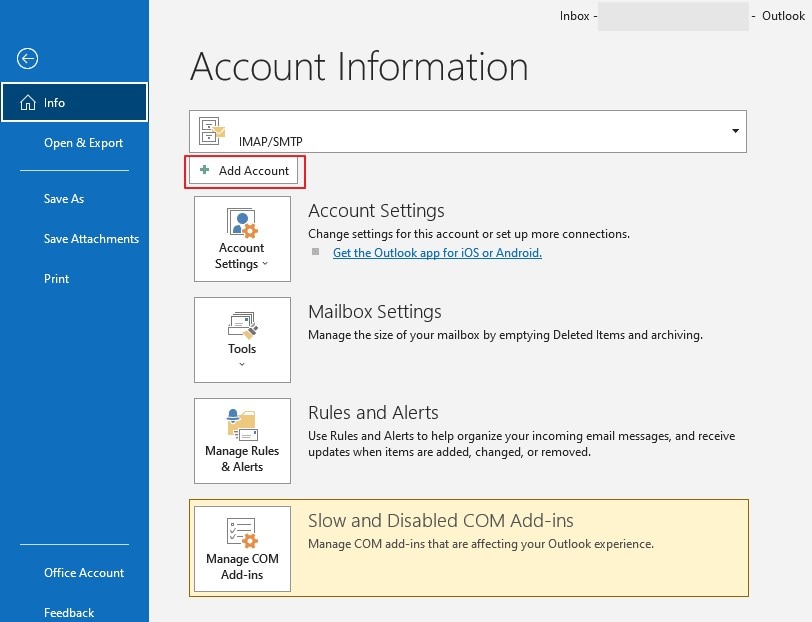
Paso 2: Se te redirigirá al navegador para que accedas a la cuenta de Google y confirmes las credenciales. Introduce los datos de la cuenta y pulsa el botón "Iniciar sesión".
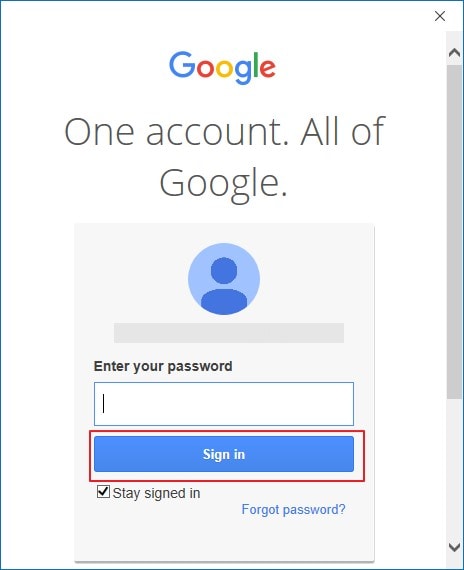
Paso 3: Para permitir que Outlook configure Gmail en su plataforma, pulsa "Permitir" y vuelve a la pantalla de Outlook. Haz clic en "Hecho" para concluir la inclusión de la cuenta.
Paso 4. Exportar Archivo PST desde Windows Outlook
Paso 1: Accede a la pestaña "Archivo" y localiza la opción "Abrir y exportar" en la columna de la izquierda. Haz clic en "Importar/Exportar" para abrir una ventana.
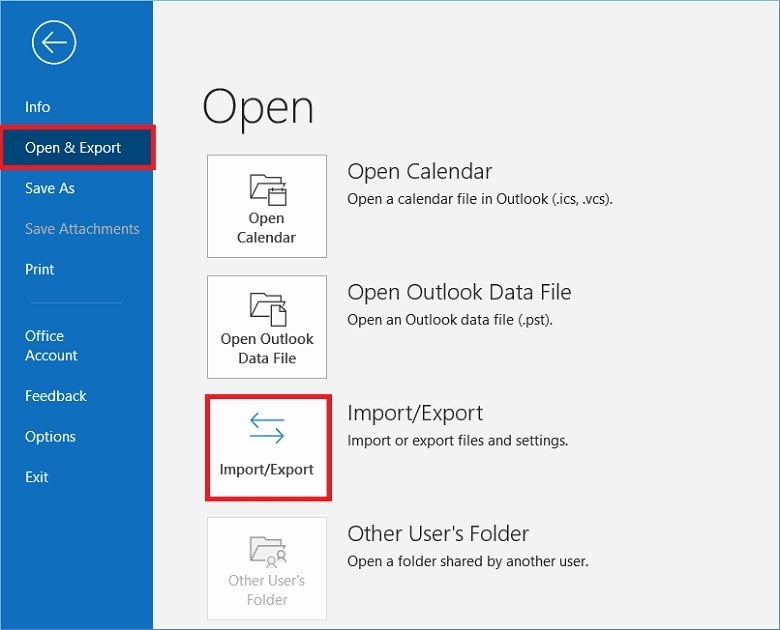
Paso 2: Debes localizar y seleccionar la opción de "Exportar a un archivo" en la siguiente pantalla. Haz clic en "Siguiente" y sigue adelante.
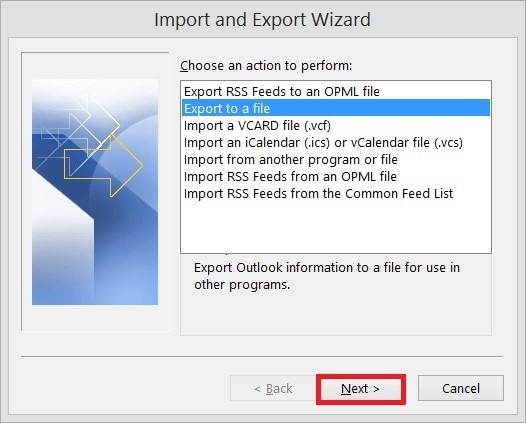
Paso 3: Selecciona "Archivo de datos de Outlook (.pst)" en la siguiente ventana y pulsa "Siguiente".
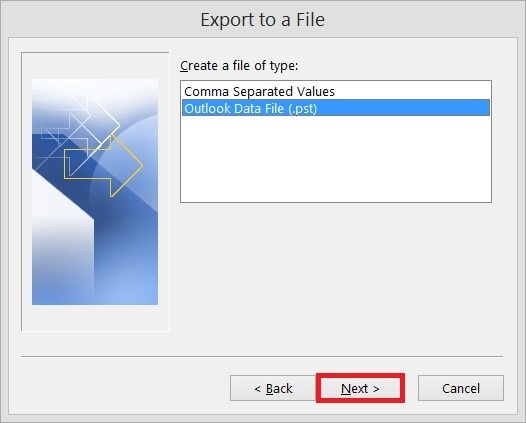
Paso 4: Selecciona todos los archivos y carpetas del buzón que desees exportar a través del archivo PST. Haz clic en "Siguiente" y busca la ubicación del archivo PST en la siguiente pantalla. Haz clic en "Finalizar" para concluir el proceso.
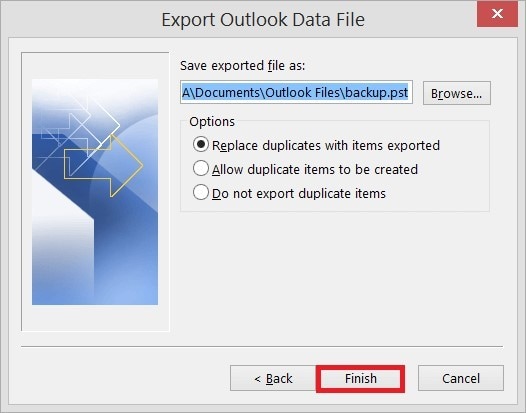
Limitaciones del Método Manual de Conversión de OLM a PST
El método comentado anteriormente tiene sus propias limitaciones que lo convierten en una opción inconveniente en el mercado para convertir OLM a PST. Antes de encontrar una alternativa, debes ser consciente de sus limitaciones, que se abordan a continuación:
- Perder los Datos Durante el Proceso: Este método consiste en trasladar los correos electrónicos de una dirección de correo electrónico a otra. Los errores manuales pueden conducir a la pérdida de datos, lo que haría que tus datos no estuvieran disponibles de forma permanente.
- Sólo Puede Ser Utilizado Para Los Correos Electrónicos: Este método manual gratuito mueve los correos electrónicos de una fuente a otra. Cualquier otro elemento del buzón no será atendido en el proceso.
- Depende de las Aplicaciones: Hay múltiples aplicaciones asociadas a este proceso. La no disponibilidad de ningún cliente de correo electrónico en el proceso no ayudaría a los usuarios a ejecutarlo.
- No es un Proceso Directo: El tiempo necesario para ejecutar este proceso es largo e indirecto. Con dos aplicaciones que asocian el proceso, la falta de un paso haría que no tuviera éxito.
Un Método Directo
El método manual, como se ha dicho, es bastante largo e incómodo para la mayoría de los usuarios. Para simplificar las cosas, la existencia de herramientas de terceros te facilita efectivamente la aplicación de conversión de OLM a PST. Stellar Converter for OLM proporciona el entorno adecuado para convertir archivos OLM a PST. La accesibilidad a todos los elementos para la conversión hace que sea una de las mejores opciones para este proceso.
Stellar proporciona una compatibilidad considerada para ejecutar el proceso. Su capacidad de procesar por lotes múltiples archivos OLM lo hace muy conveniente para ti y muchos usuarios. La herramienta garantiza que tengas acceso a la vista previa de los elementos que se van a convertir a PST. La facilidad de uso de la herramienta la hace bastante eficaz en el entorno actual.
Para asegurarte de que tienes éxito a la hora de convertir OLM a PST con Stellar Converter for OLM, sigue los pasos que se indican a continuación:
Paso 1: Iniciar y Seleccionar el Archivo OLM a Convertir
Descargar e instalar la herramienta en la computadora. Inícialo y selecciona la opción de "Seleccionar buzón de correo OLM" en la sección "Inicio". Puedes "buscar" el archivo OLM en tu dispositivo o "encontrarlo" automáticamente con la ayuda de la plataforma. Una vez encontrado, haz clic en "Convertir".

Paso 2: Seleccionar los Elementos a Convertir a PST
El programa escanea y previsualiza los resultados en la siguiente pantalla. Selecciona todos los archivos de la sección de vista previa que desees convertir a PST.
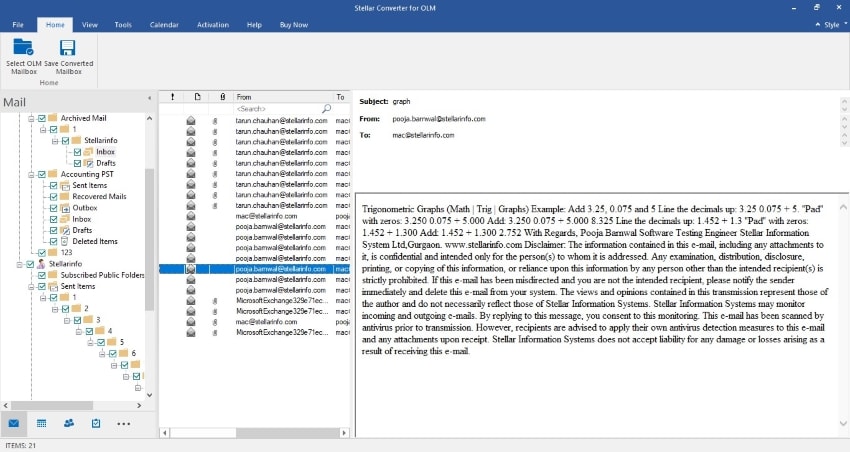
Paso 3: Establecer el Sistema de Guardado para PST y ejecutarlo
Haz clic en "Guardar el buzón convertido" y selecciona "PST" como formato deseado. La herramienta te ofrece crear un nuevo archivo PST o anexar el archivo PST convertido con el archivo PST del cliente de correo electrónico existente. Establece una ruta si es necesario y haz clic en "Guardar" para ejecutar el proceso con éxito.
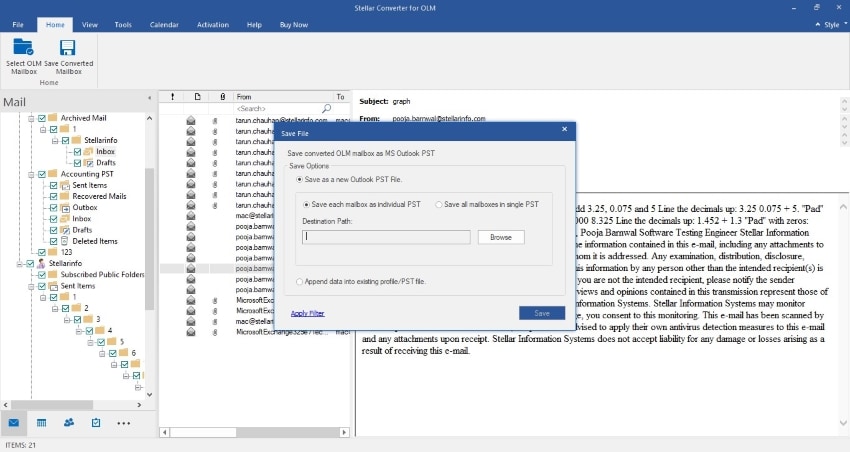
Conclusión
Este artículo te ha proporcionado las opciones adecuadas que puedes utilizar para convertir de OLM a PST. Con estos métodos en mente, siempre puedes cambiar tu cliente de correo electrónico Outlook de Mac a Windows sin ningún problema. El uso de herramientas como Stellar facilita la operatividad. Revisa estos métodos en detalle para saber más sobre la conversión de OLM a PST.




Alfonso Cervera
staff Editor